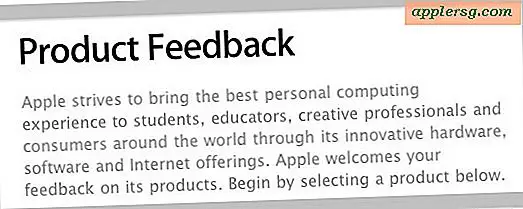Lösa problem med iMessage & Messages i IOS 8

iMessage-leverans och meddelandeprogrammet fungerar vanligtvis bra, men vissa användare har upplevt några frustrerande problem sedan iOS 8 med antingen misslyckade leveranser av meddelanden, nya meddelanden visas inte i appen Meddelanden trots att de får en chime eller varning om att ett nytt meddelande har kommit fram, Meddelanden som inte markeras som läst, MMS-meddelanden som inte laddas ner, eller i vissa fall visas inte bildmeddelanden alls. Om du råkar stöta på några av dessa problem med meddelanden har vi två lösningar som ska lösa några av problemen ganska snabbt.
Dessa är båda ganska enkla och kan göras om en minut eller mindre, men du vill försöka avsluta och återstartsprocessen innan du går vidare med nätverksåterställning.
1: Avsluta meddelandena App
Om du får en ny iMessage-varning men det nya meddelandet inte visas i appen Messages alls kan du få det att visas genom att tvinga meddelanden App att ladda om. Det betyder att sluta appen och starta om det, enkelt:
- Dubbelklicka på knappen Hem
- Dra över till appen Meddelanden och använd en uppåtriktad svängning för att trycka den överst på skärmen - det här avslutas av appen Meddelanden
- Tryck på Hem-knappen igen för att återgå till startskärmen och starta om meddelandena igen

Detta förnyar uppdateringen av appen och det nya meddelandet (erna) kommer att visas som avsedd i sin lämpliga tråd. Om problemet har uppstått igen, avslutar du och startar om meddelanden igen, eller du kan försöka svara det ögonblick du ser varningen med Snabbsvar.
Jag har stött på denna fråga ganska regelbundet på en iPhone 6 Plus, och förmodligen är det en bugg som kommer att lösas i nästa iOS-programuppdatering.
2: Återställ nätverksinställningar
För nondelivery of iMessages och misslyckade nedladdningar av MMS-meddelanden behöver du noga återställa nätverksinställningarna för att åtgärda problemet helt. Det här är enkelt och det startar om din iPhone eller iPad, men det medför också att du förlorar dina Wi-Fi-routerns lösenord, så var noga med att notera dem innan du slänger nätverksinställningar:
- Gå till Inställningar och gå till "Allmänt"
- Bläddra ner till "Återställ" och välj sedan "Återställ nätverksinställningar", bekräfta om du vill starta om iOS

När iPhone, iPad eller iPod touch startas om, ska meddelanden nu fungera som avsedd.
Det är värt att påpeka att om din fråga med multimediameddelanden är att de mystiskt tar bort sig, är det faktiskt ett inslag i iOS och inte en bugg, men du kan stänga av den om du inte vill att de automatiskt ska ta bort dem.
Vad sägs om iMessage-aktiveringsfel?
Aktiveringsfel är inte unika för någon speciell version av iOS, men lösas enkelt genom att bekräfta Apple ID. Du hittar riktningar för att adressera aktiveringsfel med iMessage här.
Även om uppdateringen av iOS 8 har gått felfritt för de flesta individer har en stor mängd användare av iPhone, iPad och iPod touch upplevt en rad problem med den senaste versionen. Allt från enkla inställningar tweaks, trög prestanda, dålig batterilivslängd, dålig Wi-Fi-anslutning till ovan nämnda meddelandeproblem, lyckligtvis är alla dessa störningar relativt lätta att lösa.